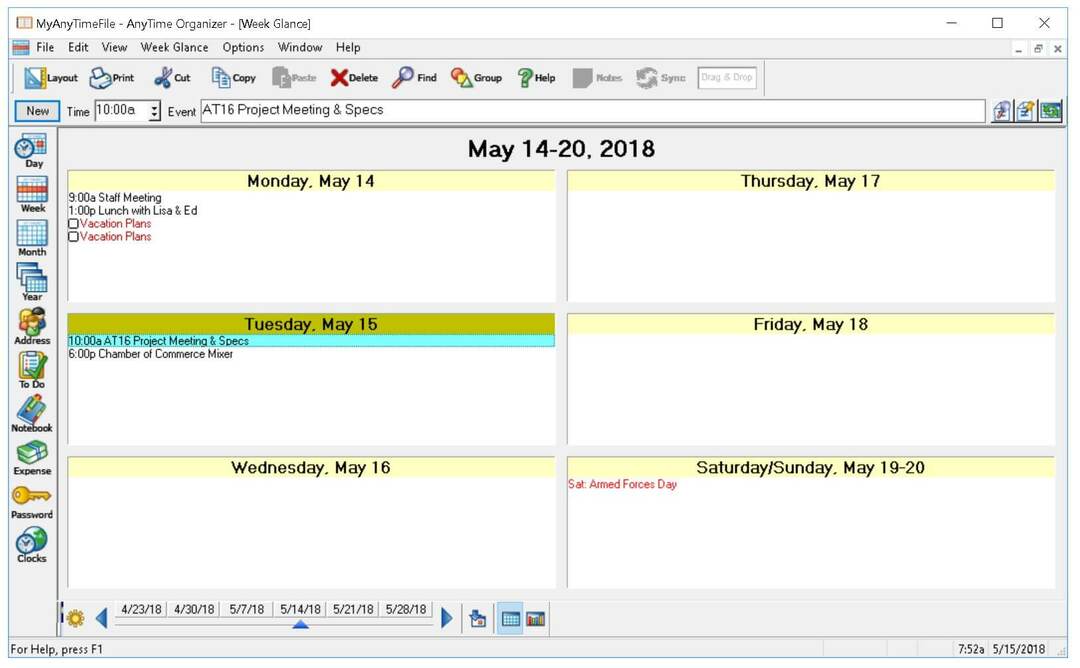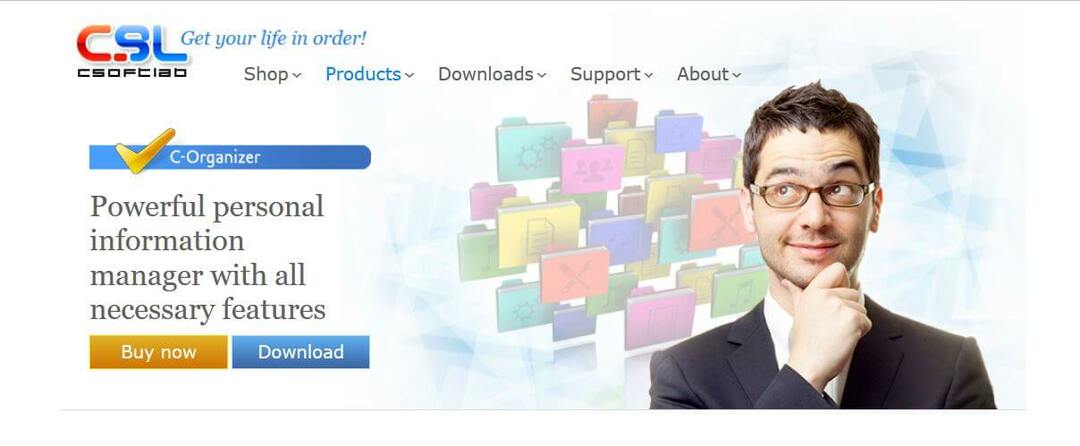- Програмне забезпечення для віртуального робочого столу допомагає розвантажити та упорядкувати робочий стіл.
- Windows 10 має вбудовану функціональність віртуального робочого столу під назвою TaskView., Але вона досить обмежена.
- Засоби віртуального робочого столу дозволяють переміщатися по кількох віртуальних моніторах, замість того, щоб стискати програми та ярлики на одному робочому столі.
- Ми створили цей список, щоб включити найкращі інструменти віртуального робочого столу, як безкоштовні, так і платні.
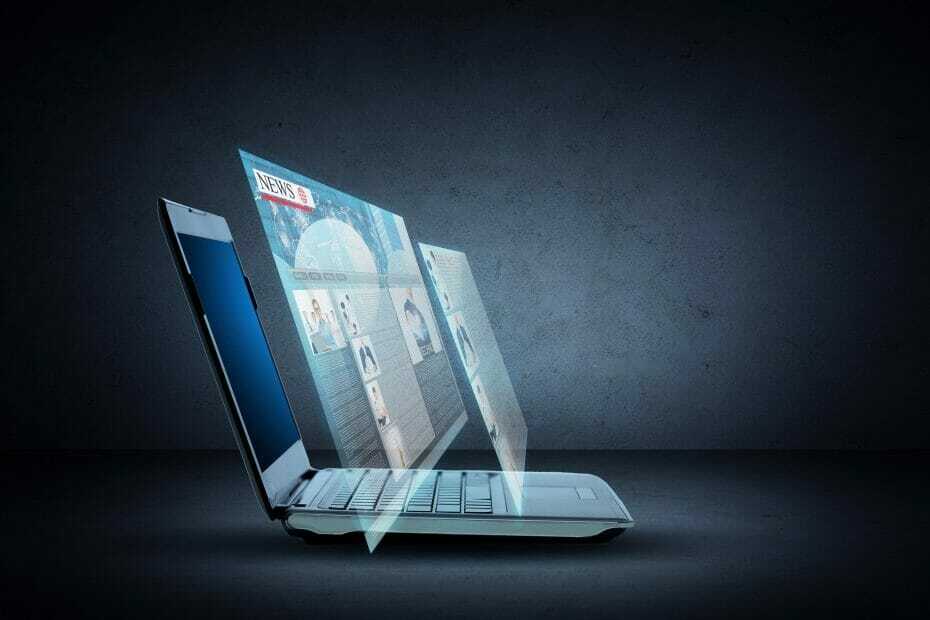
Програмне забезпечення віртуального робочого столу дозволяє користувачам відкривати програми на декількох робочих столах.
Замість того, щоб відкривати і стискати все своє додатків на панелі завдань ви можете створити віртуальні робочі столи та розмістити їх там. Як результат, ви можете зменшити організацію робочого столу краще, усунувши безлад.
Microsoft інтегрувала функціональність віртуального робочого столу в Windows 10. Щоб отримати доступ до нього, натисніть Перегляд завдання на панелі завдань. Ви можете подумати, що користувачам Windows 10 насправді не потрібні додаткові сторонні сторони
віртуальний робочий стіл програмне забезпечення.Однак вбудований перегляд завдань є досить простим і має обмежені можливості. Наприклад, ви не можете додавати окремі шпалери до віртуальних робочих столів або налаштовувати їх гарячі клавіші. У цьому випадку ви можете звернутися до сторонніх рішень.
Яке найкраще програмне забезпечення для віртуального робочого столу для ПК?

Окрім нашого списку найкращих інструментів для віртуального робочого столу є Shells - просте та економічно вигідне рішення, яке швидко стало одним із найкращих варіантів у світі. Протягом п’яти хвилин відтепер ви можете мати віртуальний робочий стіл Shells під управлінням Windows.
Якщо говорити простою мовою, Shells - це звичайний користувач ПК, що Stadia - для ігор, тільки дешевший і дешевший
набагато універсальніший, оскільки ця послуга може принести потужність Windows навіть до iPad, оскільки ви можете отримати до неї доступ з будь-якого пристрою за допомогою веб-браузера або навіть із їх настільних та мобільних додатків.
Насправді ви можете отримати доступ до своїх оболонок на декількох пристроях від смарт-телевізора до смартфона або
навіть використовувати його на старому ПК, щоб він працював як новий комп'ютер. Віртуальні машини оболонок захищені від майбутнього і працюють із пропускною здатністю 500 Мбіт / с на серверах, стратегічно розміщених у центрах обробки даних по всьому світу.
Крім того, вам не доведеться турбуватися про синхронізацію даних, безпеку чи такі проблеми, як дефіцит електроенергії,
оскільки про всі ці речі піклуються оболонки в хмарі, таким чином, вони є безпечними та доступними в будь-який час.
Ви можете в основному отримати доступ до свого віртуального робочого столу Shells на ПК, перебуваючи на роботі, і ще трохи налаштувати свій телефон, коли ви їдете додому. Все без втрати відстеження того, де ви були в дорозі.
Незалежно від вашого пристрою, Shells, на наш погляд, є найкращим варіантом доступу до власного віртуального робочого столу Windows з будь-якого місця та в будь-який час.

Снаряди
Незалежно від того, який пристрій у вас у руці, Shells перетворить його на ваш власний хмарний ПК!

Декспот є найкращим серед віртуальних робочих столів програмне забезпечення для Windows. Він доступний для особистого користування безкоштовно. Однак вам доведеться придбати ліцензію на комерційне використання.
Dexpot дозволяє користувачам налаштувати 20 віртуальних робочих столів у Windows. Найкраще в цьому програмному забезпеченні - це те, що ви можете налаштувати ці робочі столи, надавши їм власні окремі шпалери, заставки, гарячі клавіші та власні роздільні здатності.
Ви навіть можете розповсюджувати піктограми, щоб кожен робочий стіл мав своє унікальне програмне забезпечення та ярлики файлів. Обсяг налаштування значно перевищує те, що ви можете зробити у вікні завдань Windows 10.
Dexpot також включає численні додаткові плагіни, такі як MouseEvents, панель завдань Pager, Dexcube та Clock Clock. Мій улюблений - Dexcube, який активує ефект куба, що обертається 3D, при перемиканні між віртуальними робочими столами.
Плагін робочого слайд-шоу автоматично перемикається між віртуальними робочими столами так само, як слайд-шоу. Є також кілька експериментальних плагінів, які ви можете додати до Dexpot, які включають гаджети, які додають гаджети бічної панелі до віртуальних робочих столів.
⇒ Завантажте Dexpot

VirtuaWin це віртуальне програмне забезпечення для робочого столу, яке містить мінімальні системні ресурси та має велику кількість параметрів конфігурації.
Програма працює з усіма платформами Windows від Windows ME до версії, а також є портативна версія програми. Це програмне забезпечення з відкритим кодом, яке ви можете додати на свій робочий стіл.
VirtuaWin - це насамперед додаток у системній області, за допомогою якого ви можете перемикатися між віртуальними робочими столами та вибирати інші опції з його меню.
Однак його вікно налаштування все ще включає різноманітний набір параметрів конфігурації, за допомогою яких ви можете налаштувати назви віртуального робочого столу, макети, гарячі клавіші, дії миші та багато іншого.
Однією з найкращих речей VirtuaWin є те, що він підтримує до 20 віртуальних робочих столів з мінімальним використанням ресурсів. Ви можете покращити його функціональність за допомогою модулів, подібних до плагінів.
Веб-сайт програмного забезпечення містить безліч додаткових модулів, які ви можете додати до каталогу модулів VirtuaWin.
Наприклад, VMPreview забезпечує попередній перегляд віртуальних робочих столів у віконному або повноекранному режимі; і KvasdoPager додає віртуальний робочий пейджер на панель завдань, подібний до пейджера Gnome в Linux.
⇒ Завантажте VirtuaWin

Віртуальний вимір - це програмне рішення для віртуального робочого столу з відкритим кодом для Windows, яке має унікальне вікно попереднього перегляду. Він сумісний з більшістю платформ Windows і може працювати навіть на Win 95.
За допомогою цієї програми ви можете налаштувати більше 20 віртуальних робочих столів. Як уже згадувалося, вікно попереднього перегляду Virtual Dimension є чи не найновішим доповненням до програмного забезпечення, яке показує програми, відкриті на кожному віртуальному робочому столі, як на знімку безпосередньо нижче.
Це дозволяє користувачам перетягувати піктограми для переміщення програмних вікон з одного робочого столу на інший. Окрім цього, вікно попереднього перегляду також дозволяє користувачам додавати прозорість до вікон та закріплювати їх, щоб вони також залишалися зверху.
Віртуальний вимір Налаштування вікно включає різні параметри конфігурації. Звідти ви можете налаштувати власні загальні гарячі клавіші для віртуальних робочих столів, додати до них альтернативні шпалери, налаштувати їх заголовки та налаштувати більш загальні комбінації клавіш програмного забезпечення.
Крім того, програмне забезпечення включає опцію екранного меню (On Screen Display), яка відображає заголовки активованих віртуальних робочих столів. Отже, Virtual Dimension має пристойний вибір налаштувань налаштування для віртуальних робочих столів.
⇒ Завантажте Віртуальний вимір

DeskSpace раніше був відомий як Yod’m 3D, який був першим програмним забезпеченням для віртуальних робочих столів, що включало ефекти переходу 3D-куба. Однак, оскільки новий видавець отримав права на програмне забезпечення, Yod’m 3D став DeskSpace.
Програмне забезпечення працює на 32- і 64-розрядних платформах Windows, і ви можете спробувати 14-денну пробну версію.
Основною новинкою DeskSpace є приголомшливі 3D-ефекти переходу куба, які імітують менеджер вікон Compiz у Linux. Це дозволяє розташувати програмне забезпечення у шести віртуальних робочих столах з кожної сторони тривимірного куба, які ви можете швидко перемикати між собою за допомогою клавіатури або перетягуючи вікна до краю робочого столу.
Користувачі також можуть налаштувати шпалери, піктограми та заголовки віртуальних робочих столів за допомогою меню системної панелі DeskSpace. 3D-куб Deskspace робить це програмне забезпечення набагато цікавішим, ніж більшість альтернативних пакетів VD, і програма все ще працює безперебійно, незважаючи на візуальні ефекти.
⇒ Завантажте DeskSpace

BetterDesktopTool є високо оціненою програмою віртуального робочого столу, яка дозволяє користувачам організовувати попередній перегляд віконних плиток. Таким чином, він включає параметри, подібні до попереднього перегляду вікон Exposé у Mac OS X.
Це безкоштовно для особистого користування. BetterDesktopTool дозволяє налаштувати більше 20 віртуальних робочих столів. Вікно програмного забезпечення містить a Огляд Windows і робочого столу для налаштування попереднього перегляду кахельного вікна.
Він також має Віртуальний робочий стіл вкладку, за допомогою якої ви можете налаштувати віртуальні робочі столи. Там ви можете налаштувати гарячі клавіші або мишу для функції огляду, яка відображає попередній перегляд всіх ваших віртуальних робочих столів одночасно, як на знімку безпосередньо нижче.
Гарячі краї - ще один новий аспект цього програмного забезпечення, що дозволяє переміщати вікна між робочими столами, перетягуючи їх до країв екрана.
Або ви можете перемістити курсор до краю екрана, щоб перемикатися між віртуальними робочими столами. Крім того, BetterDesktopTool дозволяє користувачам вибирати глобальні програми, які відкриті на всіх робочих столах.
З усіма додатковими параметрами огляду вікна Exposé зверху, BetterDesktopTool багато вкладає.
⇒ Завантажте BetterDesktopTool
Це одне з найкращих програм віртуального робочого столу, яке трансформує багатозадачність у Windows. За допомогою цих програм ви можете додавати віртуальні робочі столи до платформ Windows, які не включають перегляд завдань.
Ці сторонні програми також мають набагато ширші можливості налаштування віртуальних робочих столів, ніж перегляд завдань Windows 10.
Питання що часто задаються
A віртуальний робочий стіл покращує вашу продуктивність і розвантажує робочий стіл. Ви можете краще організувати свої завдання, створивши персоналізовані віртуальні робочі столи, де ви можете швидко запускати програми та перемикати вікна.
Ви можете створити віртуальний робочий стіл за допомогою перегляду завдань Windows 10. Але простіший спосіб - це завантажити один із інструментів віртуального робочого столу, який ми згадали в цьому списку.
Amazon WorkSpaces - найкращий програмне забезпечення для віртуального робочого столу для бізнесу. Однак Shells ідеально підходить для особистого користування.